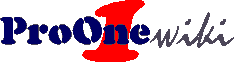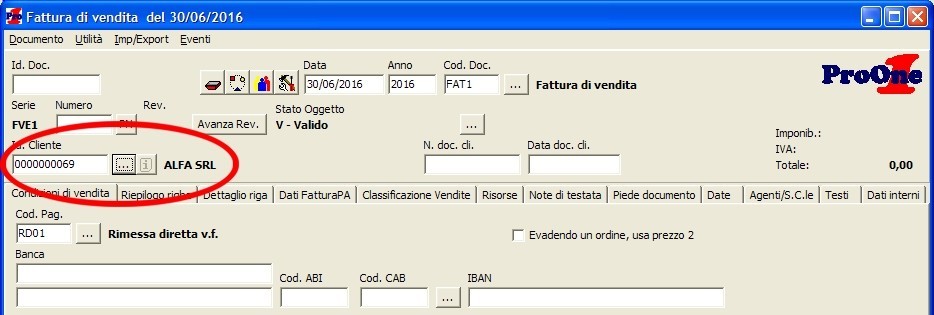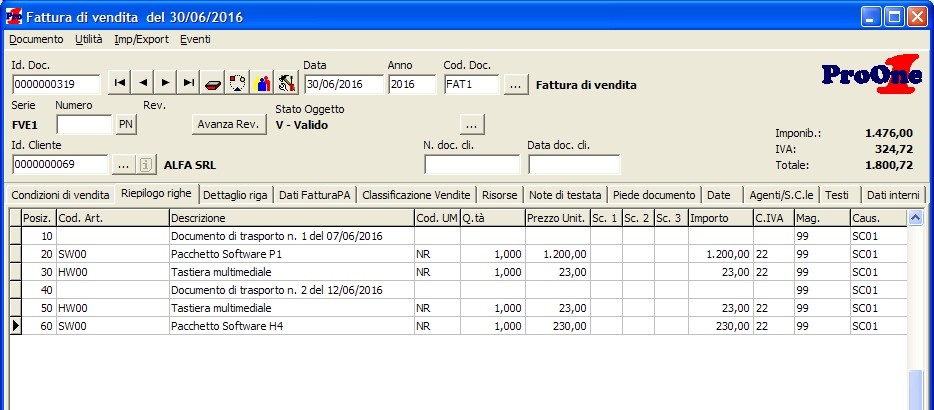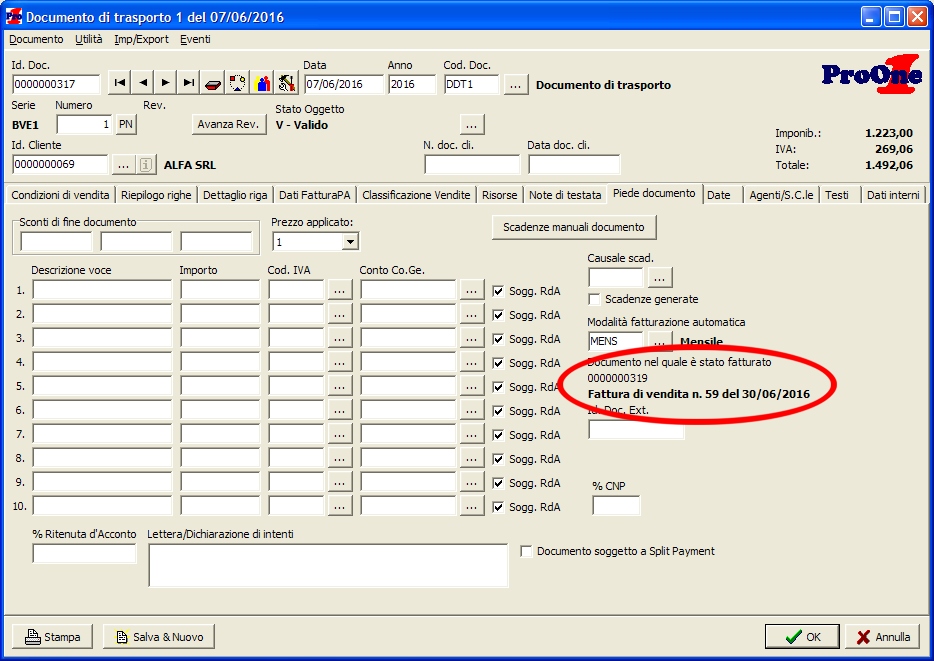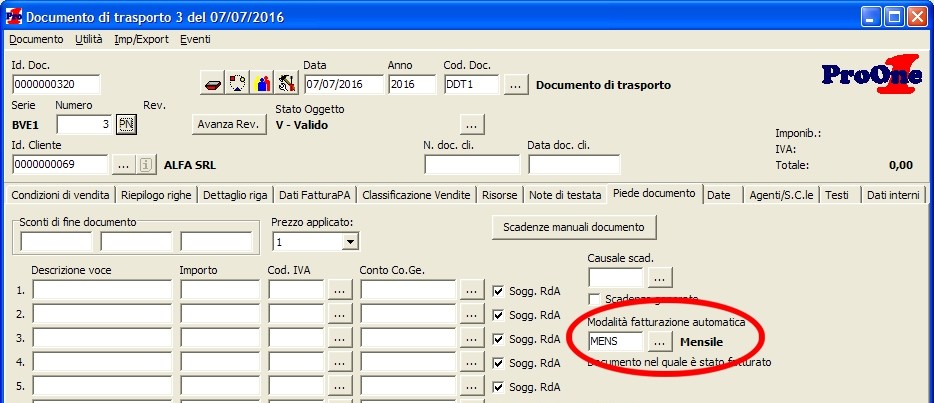Introduzione
Il processo di fatturazione differita è comune in molte aziende. Tipicamente esso è condotto, alla fine del mese, procedendo alla fatturazione di tutti i documenti di trasporto emessi nel corso del mese stesso. Se pensiamo, ad esempio, ad un negozio all’ingrosso che serve clienti abituali il processo tipico prevede l’emissione di un DDT per ogni consegna eseguita e, alla fine del mese, l’emissione di una fattura riepilogativa che viene inviata al cliente e che “raggruppa” tutti i DDT emessi.
La stessa situazione si può avere anche in aziende di tipo “non logistico” laddove, in luogo dei DDT, possono essere emessi dei rapporti di intervento, bolle di lavorazione, ecc.
Per mantenere un profilo il più generico possibile, nel seguito di questo articolo, parleremo genericamente di bolle al fine di identificare tutte le tipologie di documento che vengono emesse nella fase “produttiva” e che sono destinate alla fatturazione differita.
L’emissione delle bolle segue, in ProOne, il normale flusso di gestione dei documenti di vendita, scopo del presente articolo è quello di illustrare il meccanismo con il quale procedere alla fatturazione differita e le modalità con cui gestire casi particolari.
Emettere una fattura differita
Il processo di emissione parte, al solito, dalla vista delle fatture mediante il pulsante [Inserisci] che presenta la schermata per una nuova fattura. A questo punto la prima operazione da condurre intestare la fattura al cliente desiderato:
Opzionalmente è possibile indicare una commessa se si desidera limitare l’elaborazione solamente alle bolle riferite a tale commessa. Sempre opzionalmente è possibile indicare un indirizzo di destinazione (indirizzo di resa) se si desidera fatturare solo le bolle emesse verso quell’indirizzo specifico.
Una volta indicato il cliente (ed eventualmente la commessa e/o l’indirizzo di resa) il comando Documento > Fatturazione automatica (accessibile anche semplicemente premendo il tasto funzione F8) conduce alla seguente finestra:
La quale consente di specificare il tipo di fatturazione e ripropone, sulla base della fattura in corso di emissione:
- il cliente
- l’indirizzo di destinazione
- la commessa
- la data entro la quale considerare i documenti da fatturare
Il pulsante [Visualizza documenti da fatturare] permette di vedere l’elenco dei documenti che il sistema propone per la fatturazione. L’utente può operare una selezione parziale agendo sui pulsanti [Seleziona riga SI/NO], [Seleziona tutto] e [Annulla tutte le sel.].
Una volta attuata la selezione desiderata, con il pulsante [Ok] si procede all’emissione della fattura differita che si presenta nel modo seguente:
Legami tra i documenti e relativa gestione
Con l’operazione sopra descritta, ProOne registra un legame tra ogni bolla e la relativa fattura. Tale legame è facilmente leggibile in ciascuna bolla, nel pannello Piede Documento:
Il legame viene rilevato nel momento stesso in cui la viene confermato il processo di fatturazione automatica e, per comodità operativa, non viene rimosso se le righe della fattura vengono modificate e nemmeno se le righe vengono cancellate. Questo per permettere la più ampia copertura delle esigenze. Spesso, infatti, il contenuto della fattura deve essere profondamente modificato. Si pensi, a titolo esemplificativo, ad un’impresa edile che cita nelle bolle i materiali consegnati al cantiere ma che, al termine del mese, emette una fattura relativa alle opere realizzate; le bolle citano mattoni, sabbia, ferro, ecc. mentre la fattura riporterà la realizzazione della muratura con la sua quantità e prezzo che nulla hanno a che vedere con le quantità e prezzi dei materiali.
Il legame viene automaticamente rimosso qualora l’intera fattura sia eliminata.
Gestione manuale del legame tra documenti
Per gestire casi particolari come quelli di seguito elencati:
- nel processo di fatturazione è stata inclusa una bolla che, tuttavia, non doveva essere inserita nella fattura ma lasciata per una successiva fatturazione; nonostante la cancellazione delle righe dalla fattura, la bolla rimane “legata” alla fattura e non più fatturabile in un successivo documento;
- una bolla va riferita, a posteriori, a una fattura senza che quest’ultima debba essere modificata;
ProOne consente di operare direttamente nella bolla mediante i comandi:
- Utilità > Annulla il legame di fatturazione automatica che permette di scollegare la bolla dalla fattura e renderla nuovamente disponibile al processo di fatturazione automatica;
- Utilità > Collega manualmente fatturazione automatica che permette di collegare la bolla ad una fattura già emessa senza modificare in alcun modo la fattura.
Bolle da non sottoporre alla fatturazione differita
Nel processo sopra descritto, tutte le bolle emesse, sono automaticamente proposte nel processo di fatturazione automatica. Questo avviene in quanto le bolle nascono con una modalità di fatturazione che è indicata nel pannello Piede Documento:
Nei casi in cui una bolla non debba essere destinata alla fatturazione automatica (ad esempio una bolla di reso) è sufficiente rimuovere l’indicazione di fatturazione automatica in modo che essa non sia più proposta tra quelle da fatturare.
Modalità di fatturazione distinte
Il fatto che la fatturazione automatica si basi sulla modalità di fatturazione automatica consente di gestire diverse modalità finalizzate a servire diversi processi di fatturazione automatica. Ad esempio ci sono aziende che gestiscono fatturazioni mensili per le merci e con periodicità differente per i servizi. Tutto ciò può essere implementato in ProOne gestendo opportune, distinte, modalità di fatturazione.
Modalità di fatturazione “sintetiche”
Nel processo di fatturazione automatica, nella parte bassa della finestra, sono disponibili due opzioni:
che permettono rispettivamente di:
- citare le bolle nella fattura, senza inserire nella fattura le righe delle bolle;
- non inserire in fattura le righe eventualmente presenti nelle bolle e prive di quantità.
Note tecniche
La finestra di fatturazione automatica può essere opportunamente personalizzata ed automatizzata mediante le seguenti opzioni (nelle quali XXXX indica il tipo di documento fattura dal quale viene avviato il processo; negli esempi sopra riportati pertanti XXXX = FAT1):
- DVE_XXXX_FATTAUT_CODFAU: pre-imposta il tipo di fatturazione;
- DVE_XXXX_FATTAUT_AUTOMOSTRA: se impostato a ON fa apparire la finestra con già visualizzate le bolle evitando, così di dover premere il pulsante [Visualizza documenti da fatturare].
Inoltre, nella tabella TABFAU dove sono definite le modalità di fatturazione automatica, è possibile pre-impostare la scelta della modalità “sintetica” sopra descritta.